Panduan ini akan menunjukkan kepada Anda cara memberikan akses ke Google Drive dengan lancar di Ubuntu 20.04.
Dalam tutorial ini Anda akan mempelajari:
- Cara memasang akun online
- Cara menyiapkan dan menyinkronkan Google drive
- Cara mengakses Google Drive
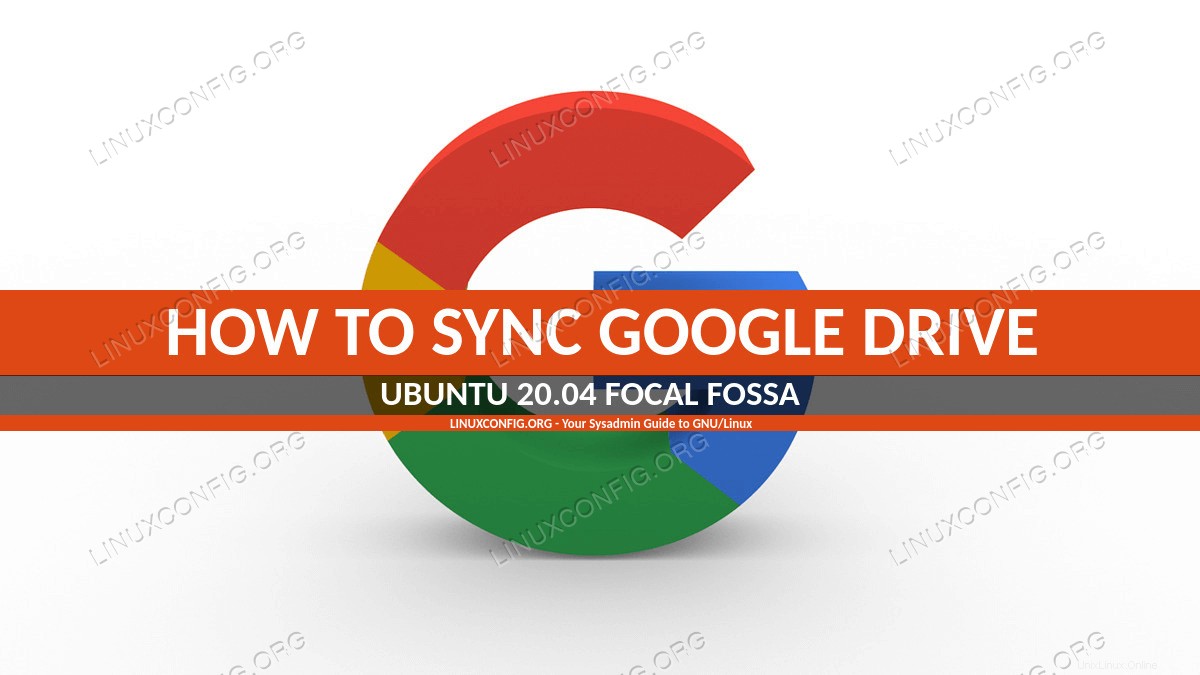 Sinkronkan Google Drive di Ubuntu 20.04 Focal Fossa Gnome Desktop
Sinkronkan Google Drive di Ubuntu 20.04 Focal Fossa Gnome Desktop Persyaratan dan Konvensi Perangkat Lunak yang Digunakan
| Kategori | Persyaratan, Konvensi, atau Versi Perangkat Lunak yang Digunakan |
|---|---|
| Sistem | Menginstal atau memutakhirkan Ubuntu 20.04 Focal Fossa |
| Perangkat Lunak | akun gnome-online |
| Lainnya | Akses istimewa ke sistem Linux Anda sebagai root atau melalui sudo perintah. |
| Konvensi | # – membutuhkan perintah linux yang diberikan untuk dieksekusi dengan hak akses root baik secara langsung sebagai pengguna root atau dengan menggunakan sudo perintah$ – membutuhkan perintah linux yang diberikan untuk dieksekusi sebagai pengguna biasa yang tidak memiliki hak istimewa |
Menyinkronkan Google Drive di Ubuntu 20.04 Focal Fossa Gnome Desktop petunjuk langkah demi langkah
- Langkah pertama adalah memastikan bahwa
gnome-online-accountsdiinstal pada sistem kami. Instal perintah Linux berikut dari jendela terminal Anda:$ sudo apt install gnome-online-accounts
- Buka jendela pengaturan:
$ gnome-control-center online-accounts
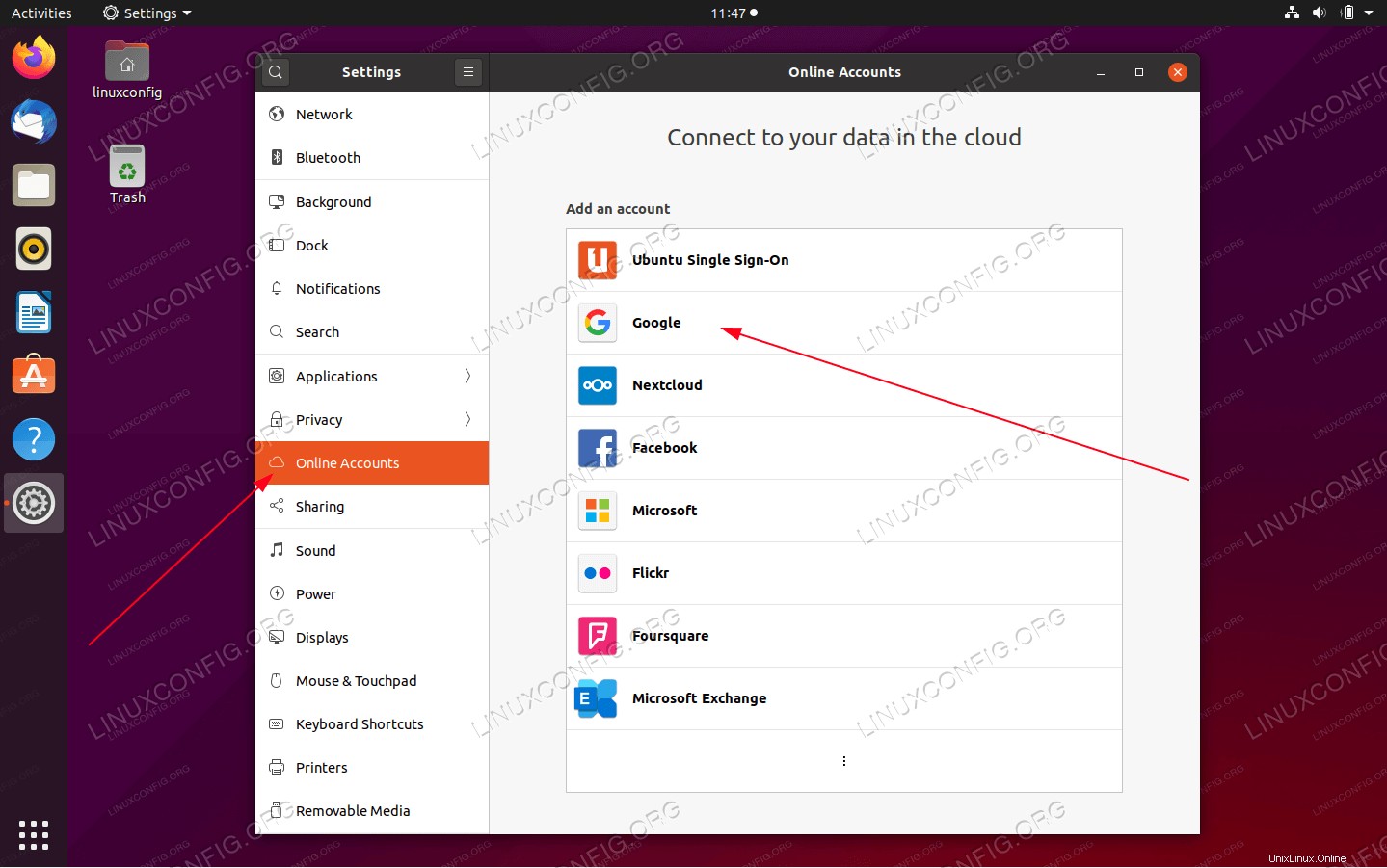 Navigasikan ke
Navigasikan ke Online Accountstab dan pilihGoogle -
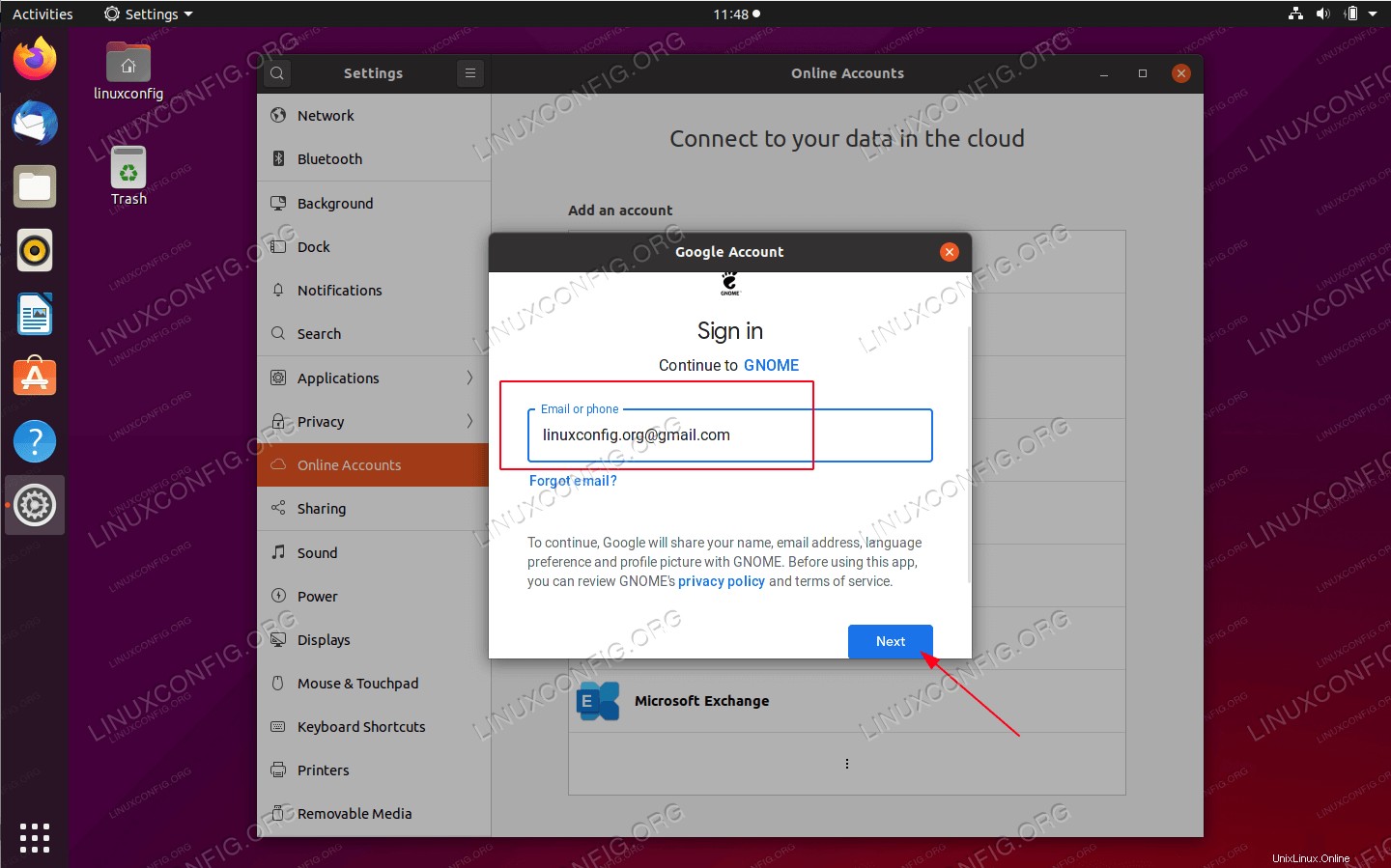 Masukkan nama pengguna Akun Google Anda
Masukkan nama pengguna Akun Google Anda -
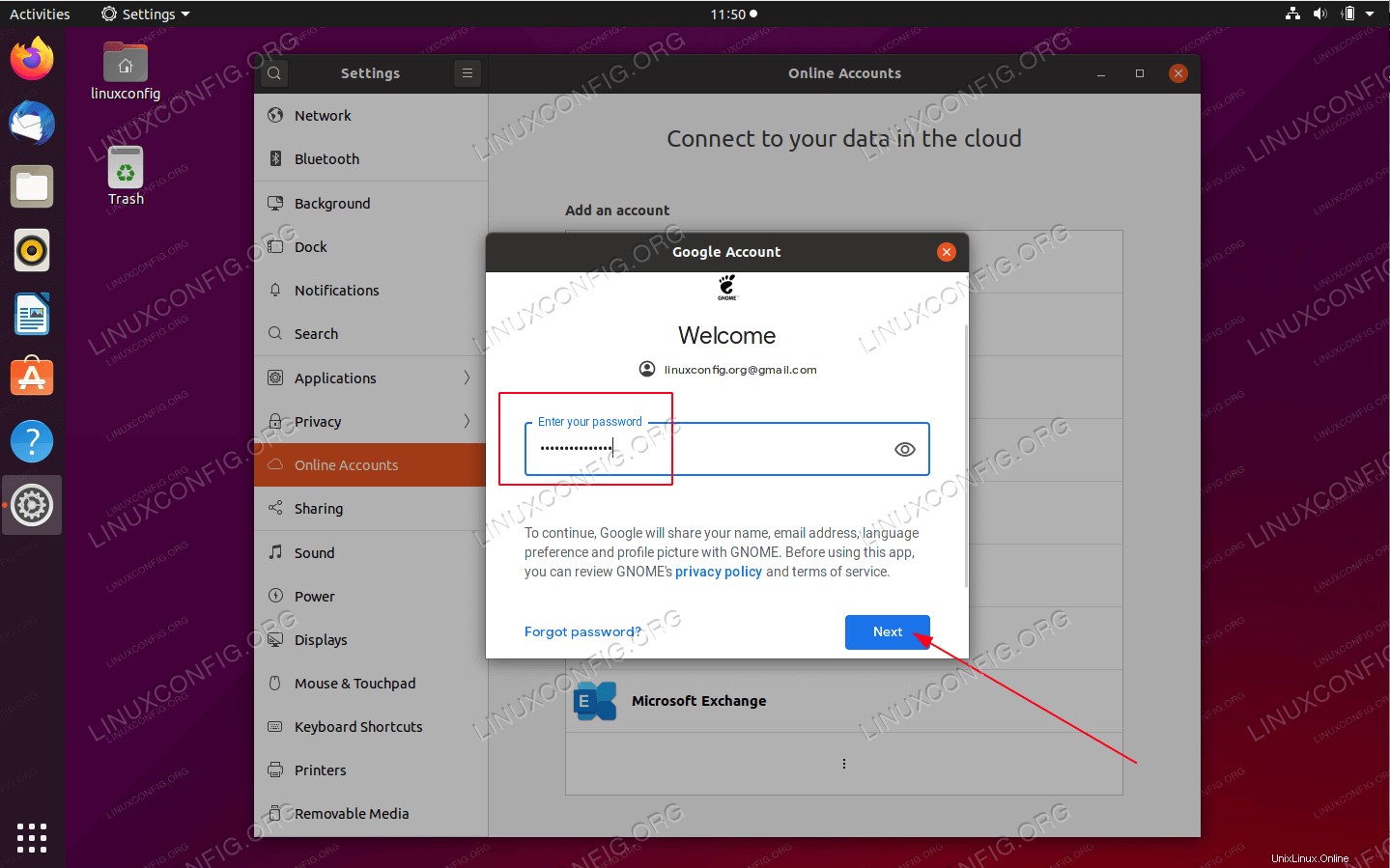 Masukkan sandi Akun Google Anda
Masukkan sandi Akun Google Anda -
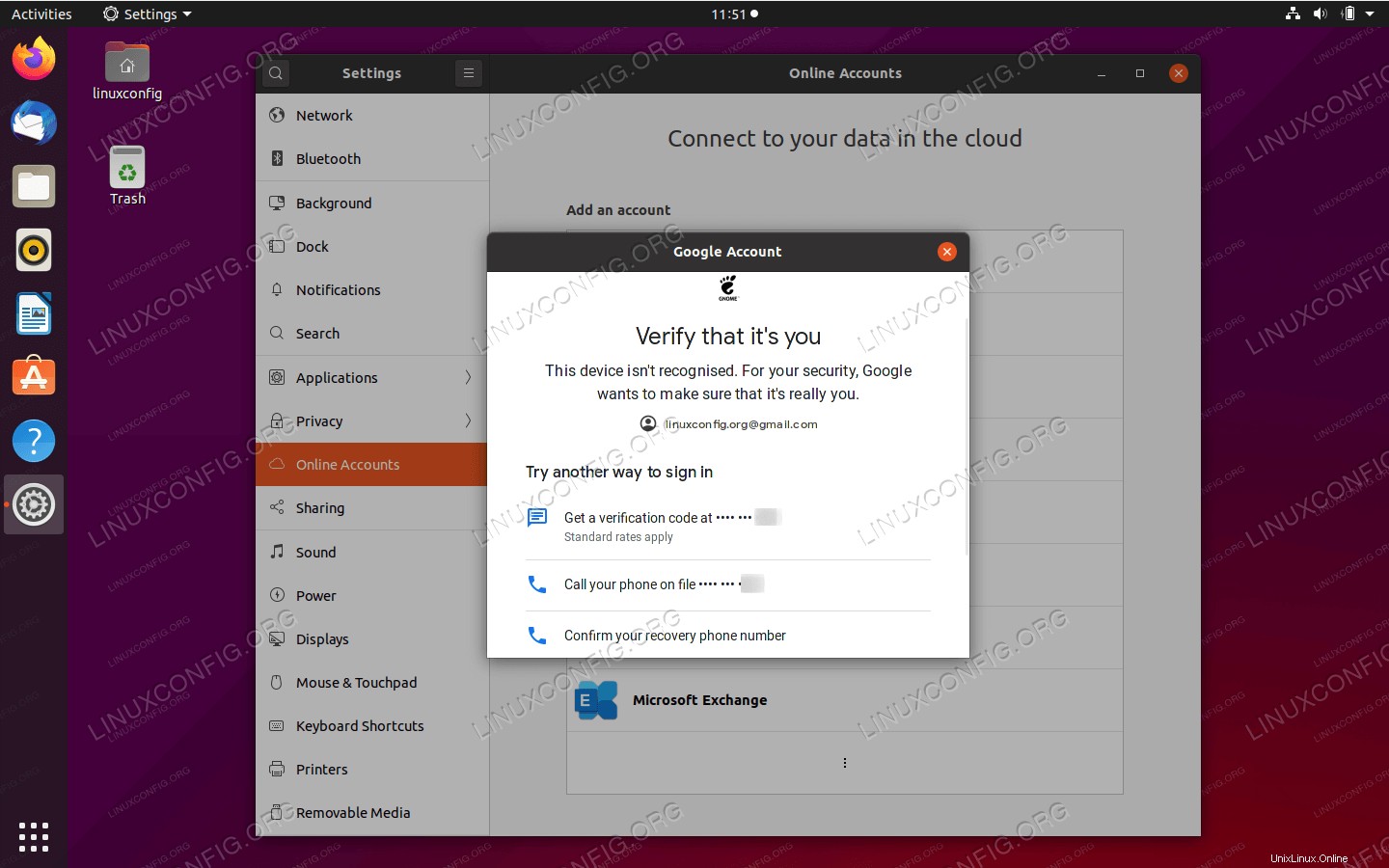 Anda mungkin perlu melakukan autentikasi sebelum melanjutkan lebih lanjut
Anda mungkin perlu melakukan autentikasi sebelum melanjutkan lebih lanjut -
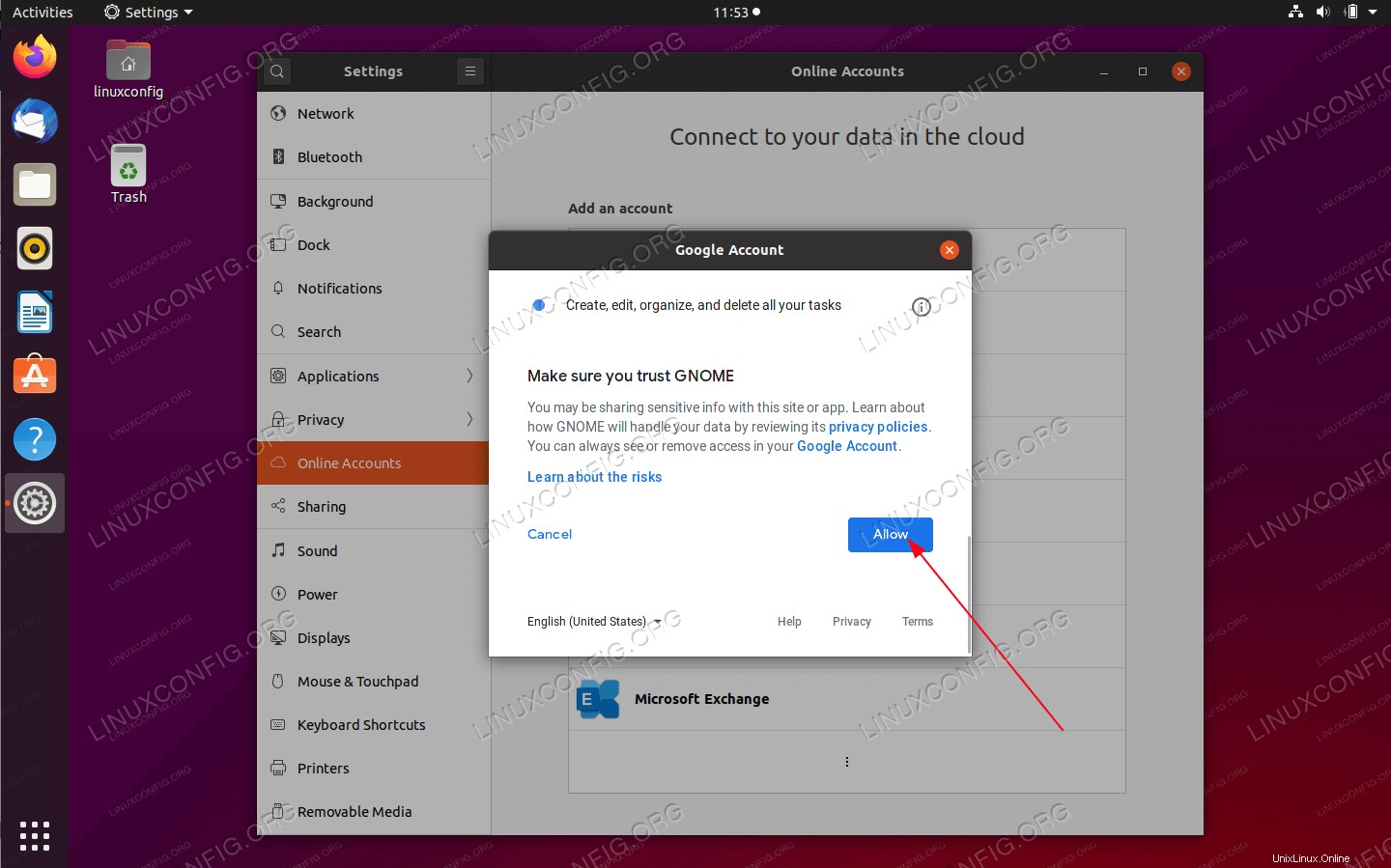 Setelah Anda diautentikasi, izinkan Gnome mengakses layanan Google
Setelah Anda diautentikasi, izinkan Gnome mengakses layanan Google -
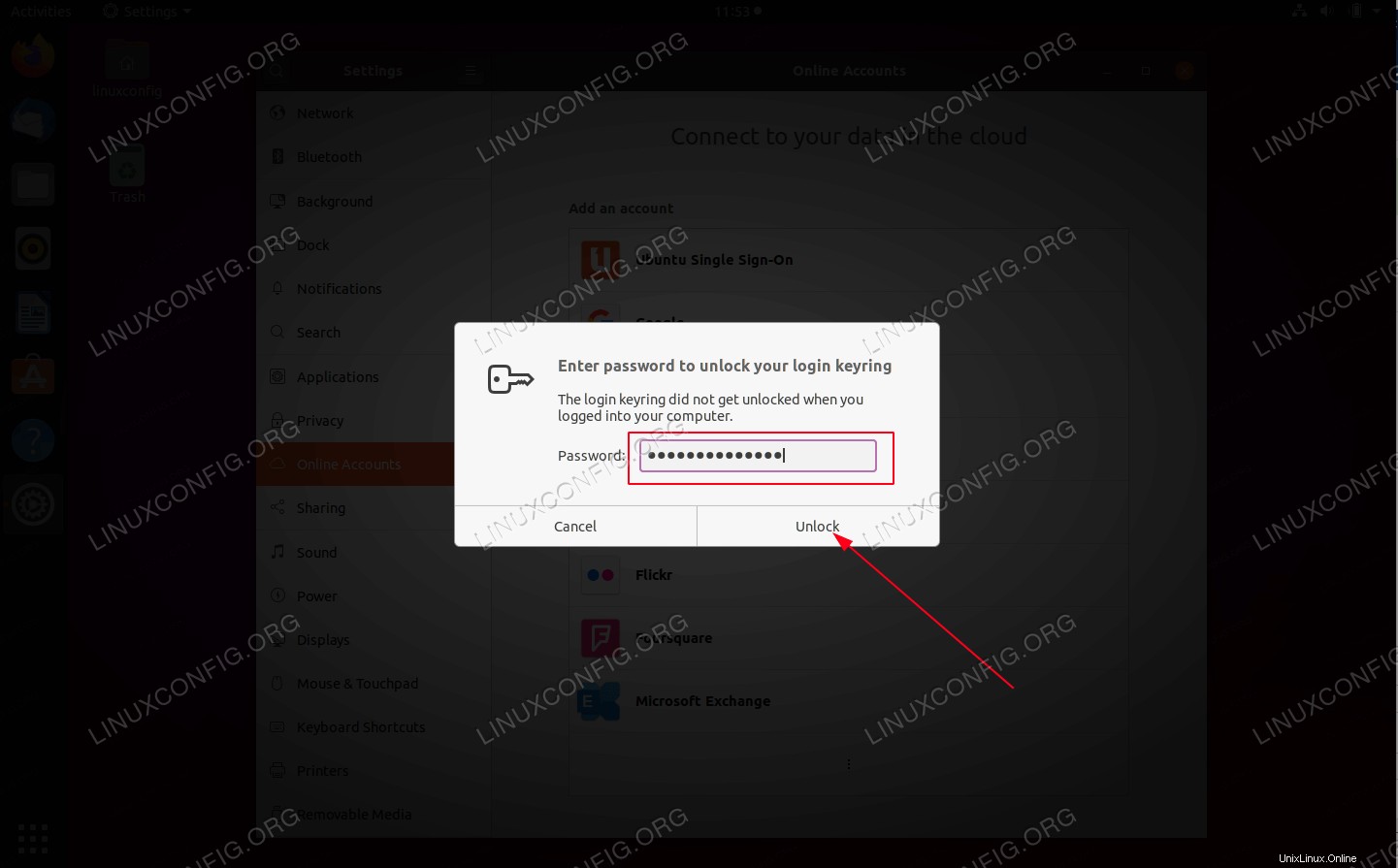 Masukkan kata sandi pengguna Ubuntu Anda
Masukkan kata sandi pengguna Ubuntu Anda -
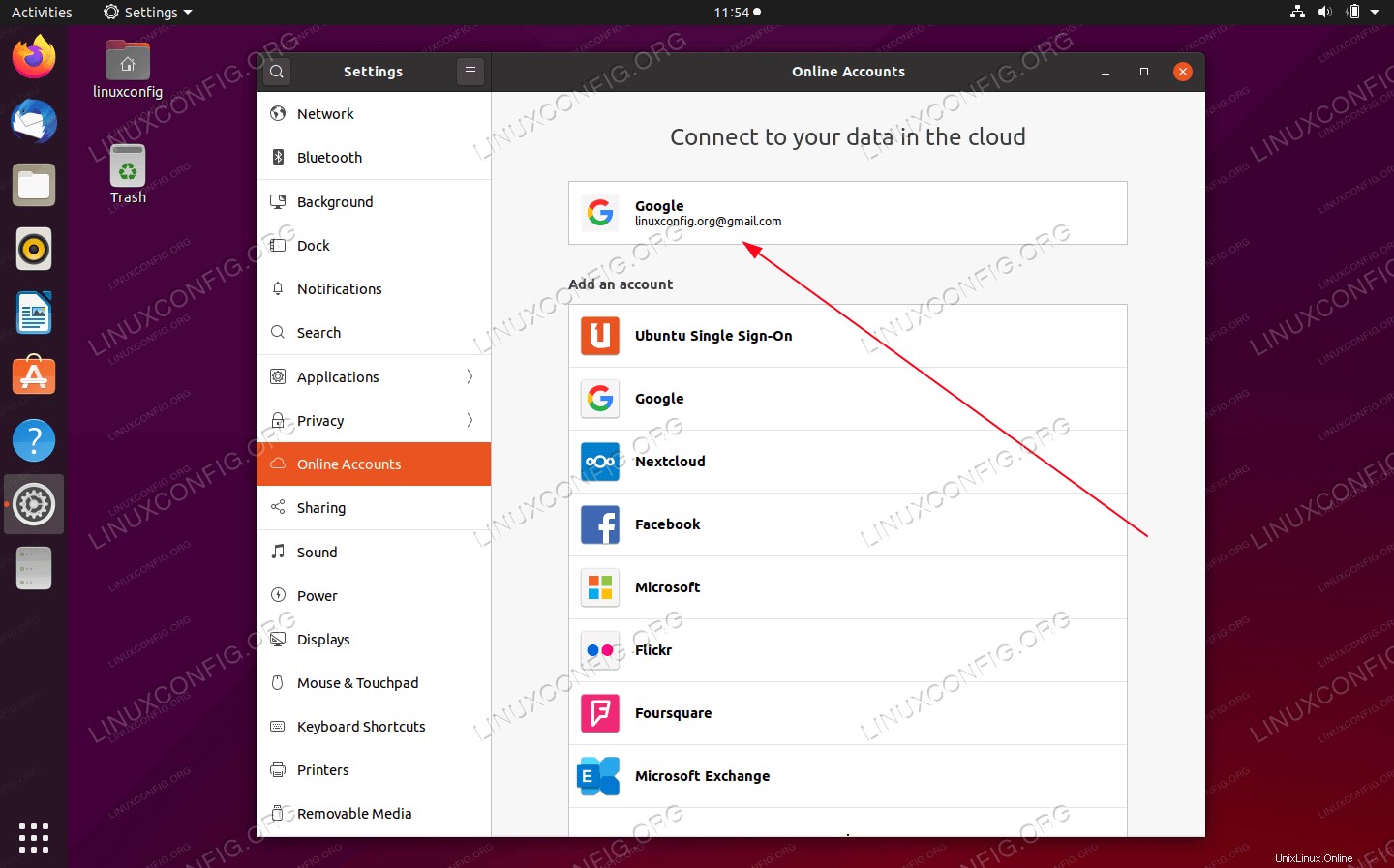 Jika semuanya berjalan dengan baik, Anda sekarang harus siap untuk menggunakan akun Google Anda dengan Desktop Gnome
Jika semuanya berjalan dengan baik, Anda sekarang harus siap untuk menggunakan akun Google Anda dengan Desktop Gnome -
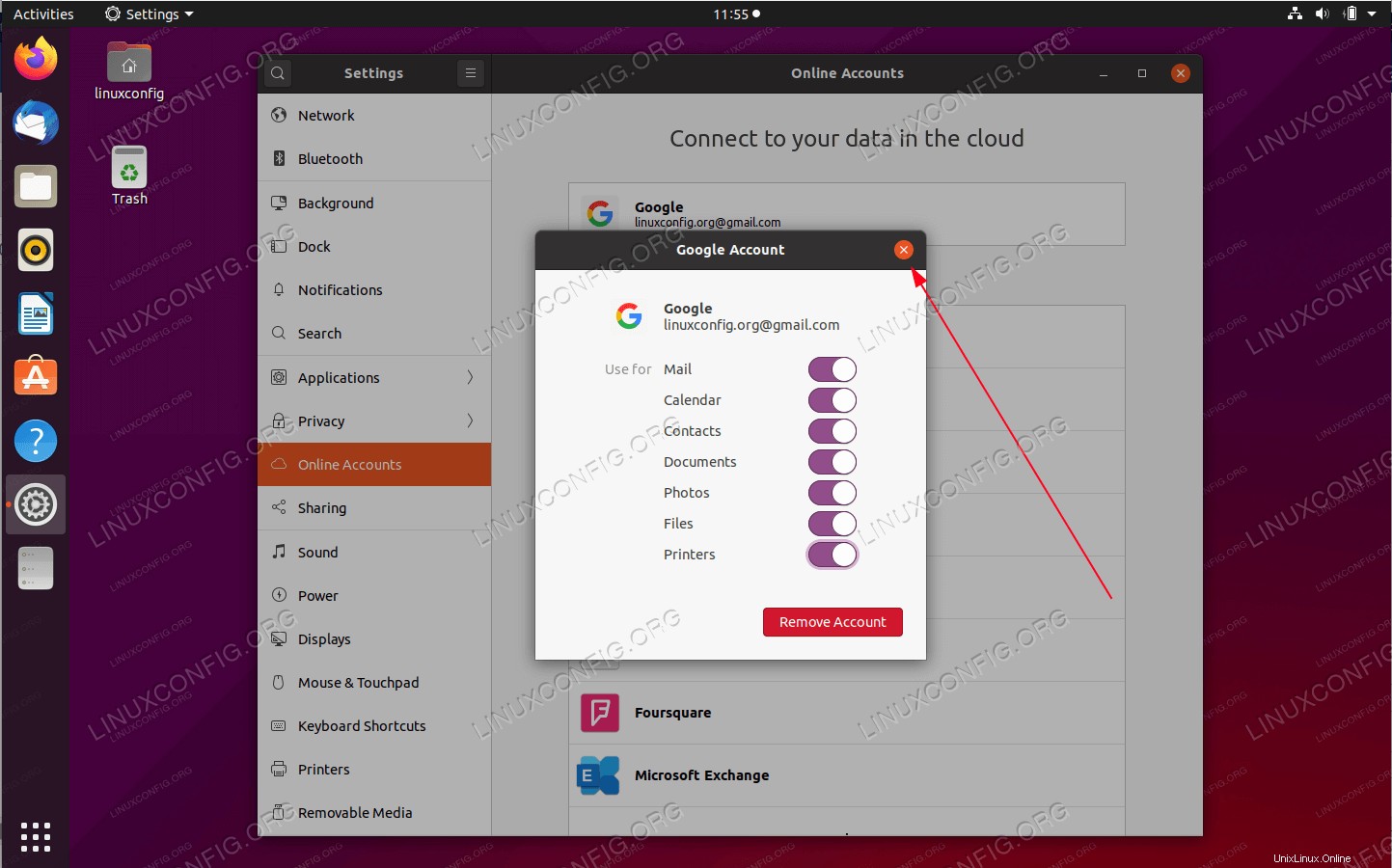 Klik akun Google Anda dan konfirmasikan bahwa
Klik akun Google Anda dan konfirmasikan bahwa Filesalias Google Drive diaktifkan. -
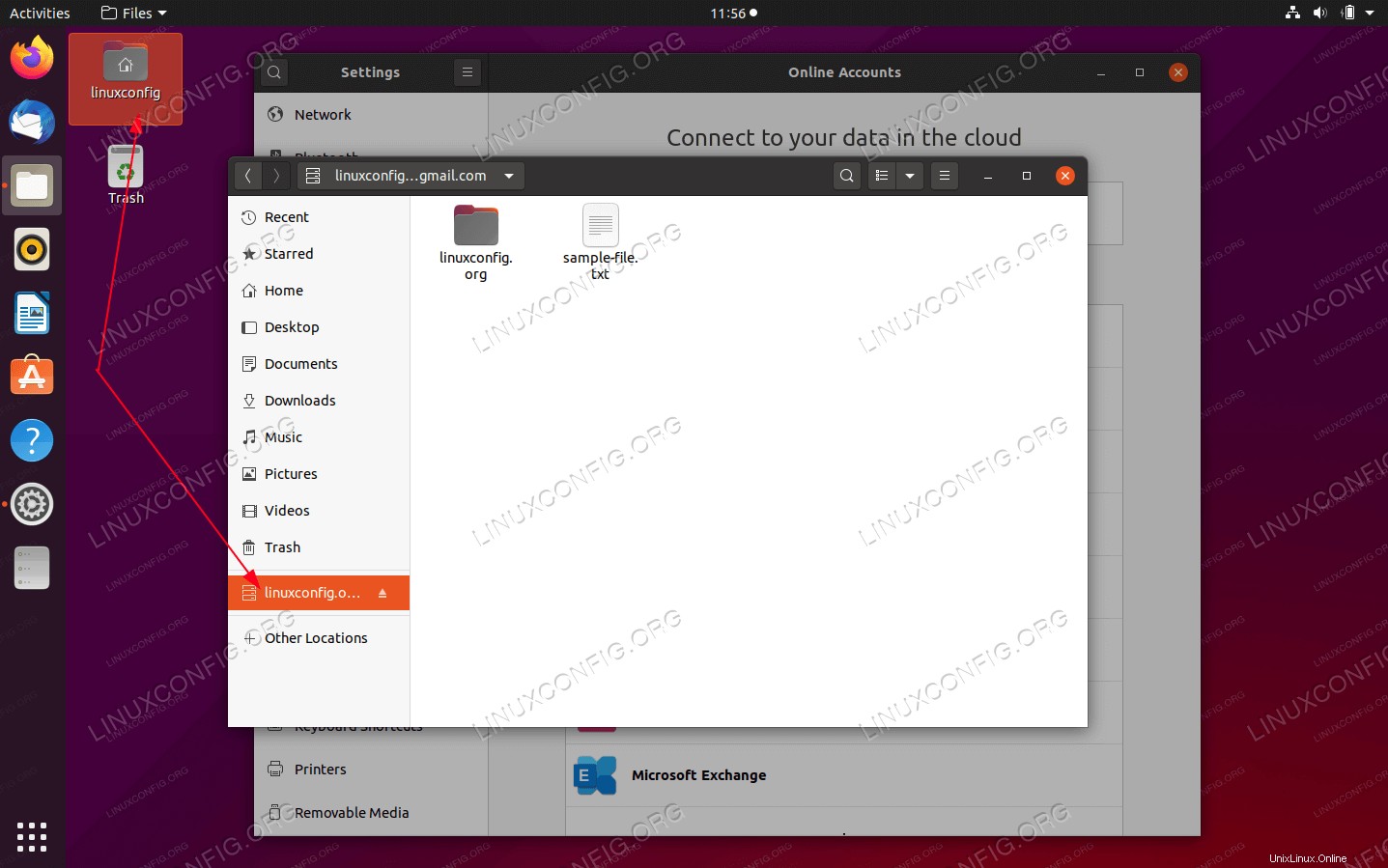 Semua harus siap. Untuk mengakses Google Drive Anda cukup buka browser file default dan navigasikan ke direktori Google Drive terlampir.
Semua harus siap. Untuk mengakses Google Drive Anda cukup buka browser file default dan navigasikan ke direktori Google Drive terlampir.
Cara menginstal MATLAB di Ubuntu 20.04 Focal Fossa Linux
Cara menginstal G++ kompiler C++ di Ubuntu 20.04 LTS Focal Fossa Linux